ラズパイのユーザ名(ID)・パスワードの確認と変更方法を総特集!
ラズベリーパイ(Raspberry Pi)は、その手軽さと多機能性から初心者から上級者まで幅広いユーザーに愛用されています。
しかし、初期設定のまま使用していると、セキュリティリスクが発生する可能性があります。
その中でも特に重要なのが、ユーザ名(ID)やパスワードの管理です。
初期設定の「pi」や「raspberry」をそのまま使い続けるのは非常に危険で、不正アクセスの標的になる恐れがあります。
この記事では、ラズパイのデフォルトユーザ名やパスワードの確認方法をはじめ、自分好みに変更する手順までを詳しく紹介します。
初心者でも簡単に実践できるよう、わかりやすく丁寧に説明していきますので、この機会にぜひ設定を見直してみてください。
安全で快適なラズパイライフを始めましょう!
はじめに
RaspberryPiの初期ユーザー名(ID)及びパスワードですが、余りにも有名すぎるのかユーザー名(ID)である"pi"、パスワード"raspberry"を変更しないで使用していると、最近購入した RaspberryPi は、以下のワーニングが出ますね。
SSH is enabled and the default password for the 'pi’ user has not been changed.
This is a security risk – please login as the 'pi’ user and type 'passwd’ to set a new password.
セキュリティ的に問題があるため注意喚起しているようです。
ラズパイご使用の皆様は、忘れずにユーザー名(ID)を含めて変更しましょう。
ここでは、その変更手順をご紹介します。

さらに最新情報!
「Raspberry Pi OS」の最新リリースで、デフォルトのユーザー名が削除されている。
引用 「Raspberry Pi OS」、最新リリースでデフォルトユーザー「pi」削除–セキュリティ強化
最新OSでは、ユーザー名、パスワード共に入力を求められるので、ユーザ名"pi"の変更は不要です。
しかし、ユーザー名(ID)及びパスワード等設定のヒントになるので目を通すことをお勧めします。
piユーザーを変更する
それでは、RaspberryPi のユーザー名(ID)とパスワードを変更する手順を示します。
手順通りに実施することで、簡単に変更が出来ます。
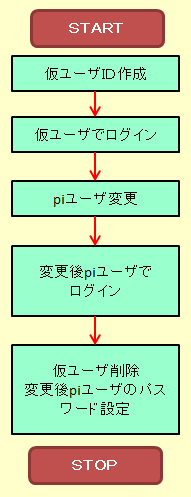
- 仮ユーザーIDを作成 ※X画面停止 3.(2)③参照
- 仮ユーザーIDでログイン
- piユーザーを新IDに変更
- 新ユーザーIDでログイン
- 仮ユーザーIDの削除
この手順は必須です!必ず、ひとつずつ忠実に実行していってくださいね。
変更手順
仮ユーザーID作成
始めに、piユーザーでログインし、仮ユーザーIDを作成します。この例では、仮ユーザーIDと、そのパスワードを temp としました。
手順は次の通りです。
- 仮ユーザーID作成 仮ユーザーID:temp
- 仮ユーザーIDにスーパーユーザー権限を付与
- 仮ユーザーIDのパスワード設定 パスワード:temp
コマンドは以下です。
- sudo useradd -M temp
- sudo gpasswd -a temp sudo
- sudo passwd temp
プラス作業:X画面停止
下記のようなブラウザの使用できるOSをインストールした場合、ここでX画面を停止します。
- RASPBIAN STRETCH WITH DESKTOP
- Raspberry Pi OS (32-bit) with desktop Image with desktop based on Debian Buster
その手順は、3.(2)③ に記載しましたが、ここでも載せておきます。
- sudo raspi-config (ラズパイ初期設定メニュー起動)
- 3 のBoot Option 選択
- B1のDesktop / CLI 選択
- B1 Console 選択
- <了解>クリック
仮ユーザーIDでログイン
さて、X画面停止により、ラズパイが reboot されたと思います。
今、作成した仮ユーザーID:temp でログインしましょう。
piユーザー変更
piユーザー変更は、ユーザー名変更⇒パスワード変更の2つの作業を行います。
① ユーザー名変更
ユーザー名変更は、次の3つの手順で行います。
- ユーザー名変更 pi ⇒ xxxxxxx
- ホームディレクトリ変更 /home/pi ⇒ /home/xxxxxxx
- グループ変更 piグループ ⇒ xxxxxxxグループ
始めにユーザー名を変更しますが、新ユーザー名をどうするかです。
参考にしたページでは、新ユーザー名を newpi としていますが、新ユーザー名は皆さん独自のものを採用してかまいません。
注意点ですが、Windowsのスーパーユーザーとして思いつく administrator や、その省略系である admin は、クラックを実行する人間が簡単に思いつくアカウントなので避けたほうが無難です。
ネットの世界で、クラックを試みる輩はWindowsを標的にするため、上述のID(ユーザー名)は狙われやすいそうです。
60爺の師匠に言わすと「ネットの世界をなめちゃいかんぜよ!」です。
以下にコマンドを載せておきます。60爺は、新ユーザー名を xxxxxxx としました。
- sudo usermod -l xxxxxxx pi
- sudo usermod -d /home/xxxxxxx -m xxxxxxx
- sudo groupmod -n xxxxxxx pi
② パスワード変更
OS環境設定時、パスワード変更済であれば読み飛ばしてかまいません!
パスワードですが、これは、絶対破られないように長いものにしたほうがいいと思います。
パスワード入力が面倒臭いですが、セキュリティを考えて、最低でも10桁を越えるパスワードを指定しましょう。
コマンドは以下です。
sudo passwd PPPPPPPPPPPPPPPPこれで、皆様の RaspberryPi は安全に保たれます!
新ユーザーIDでログイン
パスワード設定後、仮ユーザーIDをログアウトします。
そして、今、変更したID xxxxxxx でログインしましょう。
仮ユーザーIDの削除
最後に、piユーザー変更時にお世話になった、仮ユーザー名ID temp を削除しましょう。
sudo userdel temp警告が出ても構わず削除しましょう。
注意事項3点
最後に、60爺が、今回の設定を行う際に割と嵌った所がありました。
60爺のような素人の皆様の参考になればと思い、(恥を忍んで)公開します。

ssh接続の際、ログインIDに注意
上記に手順を示したのにもかかわらず、60爺は、pi ユーザーでログインした ssh接続で本処理を実施したため、pi ユーザーの変更を行おうとして(当たり前ですが)、何度も変更を拒否されました。
始めは、何で警告が出るのかさっぱりわかりませんでした!
皆さんは、上記で示した手順(仮ユーザー作成後、仮ユーザーでログインすればいいだけです!)をきっちり守って作業をしてください。
そうすれば、60爺が陥った馬鹿な躓きをしないで済みます。
piユーザーの自動ログインに注意
こちらは、絶対にはまる可能性が高いのでご覧ください。
① OSのLSB情報確認
まず、lsb_release コマンドで、OSのLSB情報を見ましょう。
lsb_release -aLinuxディストリビューションのIDやバージョン、コードネームをまとめて確認することができます。
No LSB modules are available.
Distributor ID: Raspbian
Description: Raspbian GNU/Linux 8.0 (jessie)
Release: 8.0
Codename: jessie② piユーザー変更ができない理由
上記のOS以降は、自動的にX画面が表示されます。
起動・表示の際に使用されるユーザーIDが pi ユーザなのです。
そのため、当然のことですが、ssh で仮ユーザーでログインし、piユーザーの変更を行おうとしても、piユーザーの変更を許してくれません。
エラーが発生します。
こちらも、(1)で原因が分からなかったのと同様に、何故エラーとなるのか全く分かりませんでした。しかし、X画面起動で piユーザー使用が分かってしまったら何てことはありません。
即ち、OS起動時にX画面が起動しないようにすればいいのです!
上記手順の中で、「X画面の停止」を述べておいたので問題は発生しないと思います。
③ X画面起動を停止する手順
X画面が起動しないように するための手順を以下に示します。
- sudo raspi-config (ラズパイ初期設定メニュー起動)
- 3 のBoot Option 選択
- B1のDesktop / CLI 選択
- B1 Console 選択
- <了解>クリック
こうすると、RaspberryPi の再起動(boot)を促されますので、再起動後、 CUI画面が起動されます。
これで、晴れて、pi ユーザー名の変更が出来ます。
X画面でRaspberryPi環境設定ができない
scratch以降では解消済です!
環境設定をクリックすると、パスワードを要求されますが、入力すると更新が可能になっています!
以下の不都合は Jessie(古い古い、お話ですよ)での話です。
pi ユーザーを変更してしまうと、次の不都合が発生します。
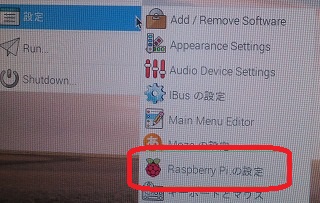
それは、X画面上で上記に示す「RaspberryPiの環境設定」が出来なくなることです!この設定を行おうとすると、「piユーザーじゃない」と拒否られますので、ご承知おきくださいね。
環境設定は、CUI画面上で sudo raspi-config コマンドで実行するしかなくなりますので、意識しておきましょう。
まア、セキュリティと操作性のどちらかを取るかの問題で、今回はセキュリティを重視したということになります!
最後に
ラズパイの piユーザの変更手順をまとめました。
そこそこ時間はかかりますが、この記事に従って、ひとつずつ忠実に実施すれば、特に問題も起こることなく piユーザを自分用の ID に変更できます。
セキュリティ的にも安心できますので、特にサーバを運営する方は、とりかかって損はないと思います。
※ラズパイのカテゴリ「TIPS」の記事群です。8つあります。
- openweathermapの天気予報をLINE Notifyに表示
- 取得した今日明日の天気予報をPythonでLINE Notifyに送付
- ラズパイを使用してWEBカメラで動画ストリーミングをやってみる
- ラズパイで定時にランダムにステッカーを取出してLINE Notifyへ送付する
- SSH接続で発生したWARNING の原因と対処法!REMOTE HOST IDENTIFICATION HAS CHANGED!
- webカメラを購入した!motionを使って監視カメラにしてみた
- ラズパイからcurlコマンドでLINE Notifyにメッセージとステッカーを送る
- raspberrypi guiからcuiへの切替!ローカルコンソールでの漢字表示解決
※参考
[Raspbian]ユーザ名変更の個人的に「正しい」と思うやり方




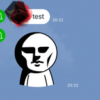


 60爺
60爺




ディスカッション
コメント一覧
まだ、コメントがありません